Với các thiết bị iOS như iPhone và iPad, để có thể trải nghiệm những ứng dụng độc đáo hay các siêu phẩm game hấp dẫn chúng ta có thể tải trực từ trên App Store, hoặc thông qua phần mềm iTunes. Tuy nhiên với những ai mới chuyển sang dùng thiết bị iOS thì thao tác tải ứng dụng còn khá lạ lẫm. Nếu bạn vẫn chưa thành thạo vấn đề tải ứng dụng hoặc trò chơi cho iPhone và iPad, thì có thể tham khảo bài viết dưới đây của Quản trị mạng.
Hướng dẫn tải ứng dụng, game trên iPhone/iPad
1. Tải ứng dụng trên App Store cho iPhone/iPad:
Đây được coi là cách tải ứng dụng đơn giản và nhanh chóng nhất cho người dùng. Chúng ta chỉ cần truy cập vào App Store và sau đó tìm kiếm ứng dụng muốn tải. Tuy nhiên, để có thể tải được game từ App Store, thiết bị cần kết nối WiFi hoặc 3G.
1. Tải ứng dụng, game miễn phí trên App Store:
Bước 1:
Bạn truy cập vào biểu tượng App Store trên thiết bị, sau đó nhấn vào biểu tượng kính lúp. Tại đây, chúng ta sẽ nhập tên ứng dụng muốn tải về và nhấn chữ Tìm.
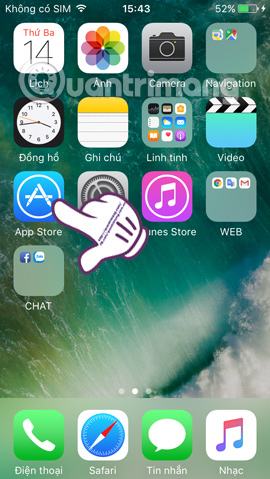
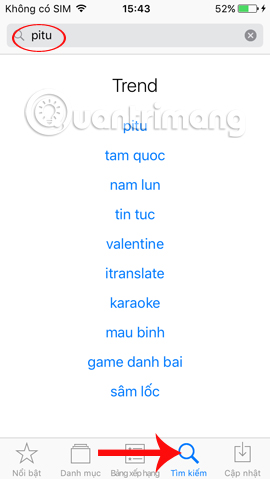
Bước 2:
Khi có kết quả đúng với ứng dụng, game muốn tải, chúng ta nhấn chọn rồi Get (Nhận) chọn tiếp Install (Cài đặt) để tải ứng dụng cho iPhone.
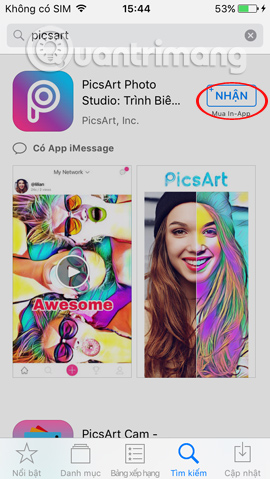
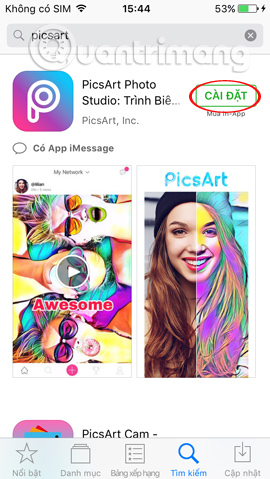
Bước 3:
App Store sẽ yêu cầu chúng ta nhập mật khẩu ID Apple hoặc xác nhận bằng Touch ID để có thể tải ứng dụng trên iPhone/iPad. Cuối cùng khi tải xong thì bạn chỉ cần mở ứng dụng và game là xong.
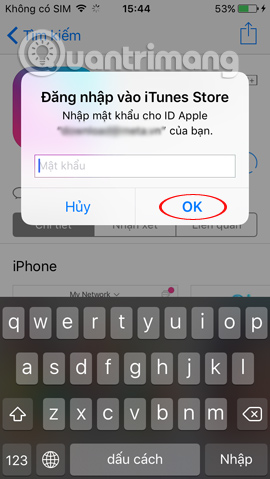
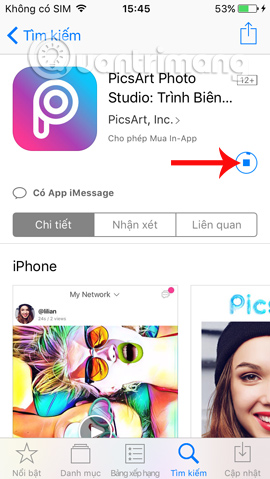
2. Cập nhật ứng dụng và game trên App Store:
Khi bạn có kết nối WiFi hoặc 3G và truy cập vào App Store, chúng ta cũng sẽ nhận thông báo cập nhật phiên bản mới nhất của những ứng dụng, trò chơi đã cài đặt.
Tại giao diện của App Store bạn sẽ thấy mục Cập nhật xuất hiện thông báo với số lượng ứng dụng có phiên bản mới, nếu có. Khi nhấn vào đó bạn sẽ nhìn thấy danh sách toàn bộ những ứng dụng lên phiên bản.
Chúng ta chỉ cần nhấn vào nút Update (Cập nhật) để nâng cấp phiên bản mới cho ứng dụng.
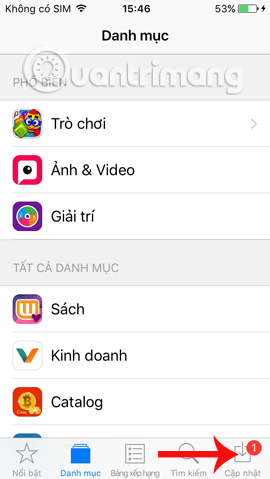
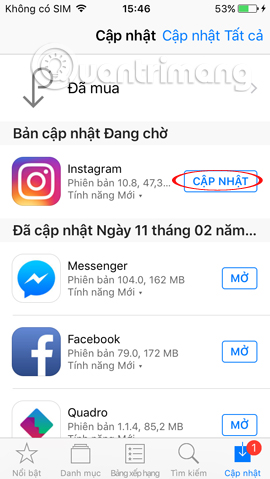
3. Thiết lập tự động cập nhật ứng dụng iPhone/iPad:
Nếu bạn muốn trải nghiệm nhanh nhất những tính năng của các phiên bản mới nhất của ứng dụng và game trên thiết bị, thì có thể cài đặt chế độ tự động cập nhật ứng dụng.
Bạn truy cập vào biểu tượng Cài đặt trên thiết bị, tiếp đến chúng ta nhấn chọn iTunes & App Store. Ở giao diện tiếp theo, mục Apps (Ứng dụng) và Update (Cập nhật) gạt thanh ngang sang chế độ ON để kích hoạt tính năng tự động cập nhật ứng dụng hay trò chơi.
Tuy nhiên, lưu ý với người dùng khi bạn để chế độ tự động cập nhật trò chơi và ứng dụng thì sẽ tốn rất nhiều dữ liệu di động. Hoặc chúng ta không thể kiểm soát được ứng dụng nào đang cập nhật. Để tắt chế độ tự động cập nhật trên iPhone/ iPad thì gạt thanh ngang sang trái của mục Use Cellular Data (Sử dụng Dữ liệu Di động) để chuyển về chế độ Off.

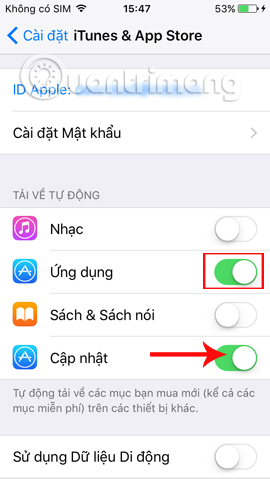
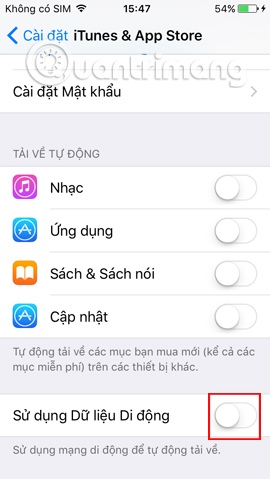
3. Tải ứng dụng tính phí trên App Store
Ngoài việc tải game, ứng dụng miễn phí trên App Store thì chúng ta có thể tải ứng dụng hoặc game tính phí khi đã có thể thanh toán liên kết với tài khoản App ID.
Mở ứng dụng trên App Store cần tải rồi nhấn vào nút xanh số tiền để tải ứng dụng, nhấn Mua để đồng ý tải. Lúc này bạn sẽ cần điền mật khẩu tài khoản Apple ID.
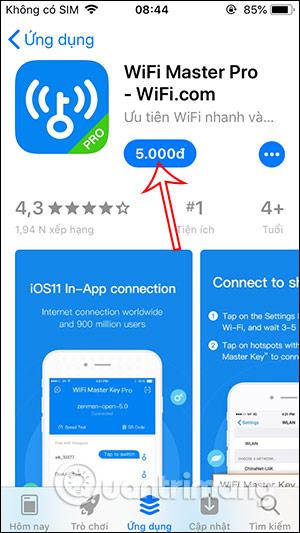
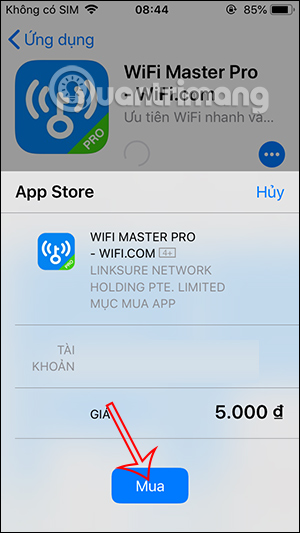
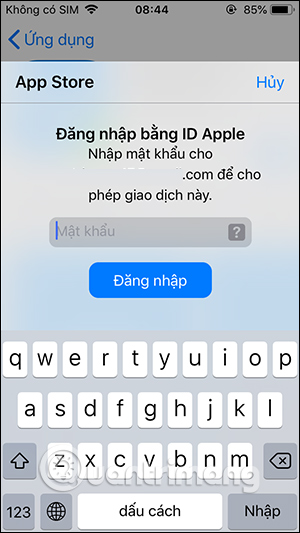
Sau đó lựa chọn phương thức thanh toán qua thẻ tín dụng hay ví MoMo có trên thiết bị.
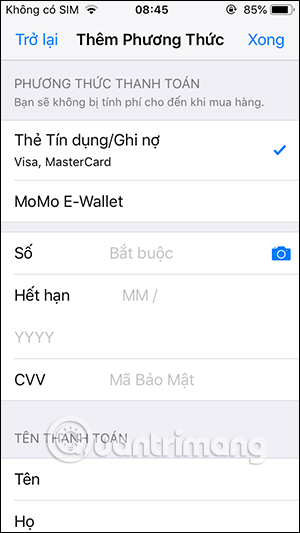
2. Tải ứng dụng trên iPhone/iPad qua iTunes:
Ngoài việc tải ứng dụng hoặc trò chơi trực tiếp trên App Store, bạn cũng có thể tải thông qua phần mềm iTunes.
Bước 1:
Trước hết, chúng ta cần kết nối thiết bị với iPhone. Tại giao diện trên iTunes, bạn sẽ đăng nhập tài khoản Apple cá nhân rồi nhấn Sign in bên dưới.
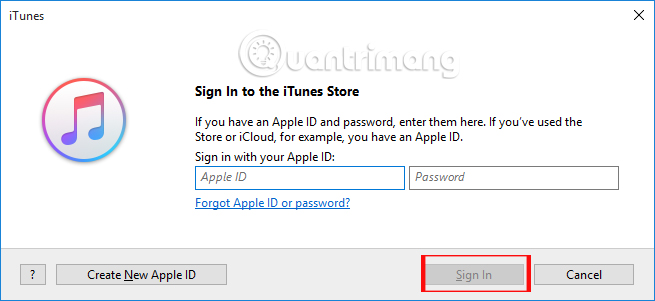
Ngay sau đó bạn sẽ nhận được thông báo của iTunes về việc nhập mã xác minh, nhấn Continue để tiếp tục.
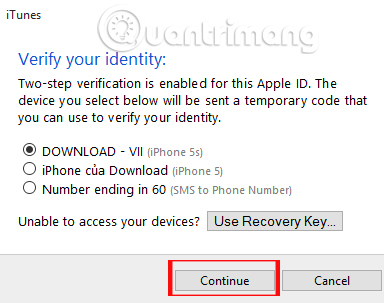
Cuối cùng, bạn chỉ cần nhập mã số xác minh trên giao diện iTunes được gửi về điện thoại, nhấn Verify là xong.
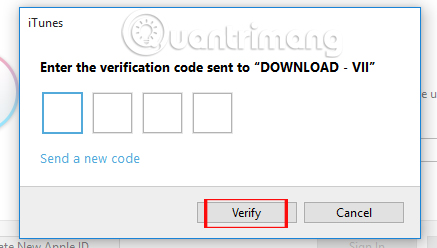
Bước 2:
Quay trở lại giao diện iTunes. Tại đây, chúng ta nhấn vào mục Music bên trên và chọn Apps. Lưu ý với bạn đọc nếu trong menu xổ xuống không có mục Apps thì bạn nhấn vào Edit menu và tích chọn Apps để hiện ra ngoài danh sách.
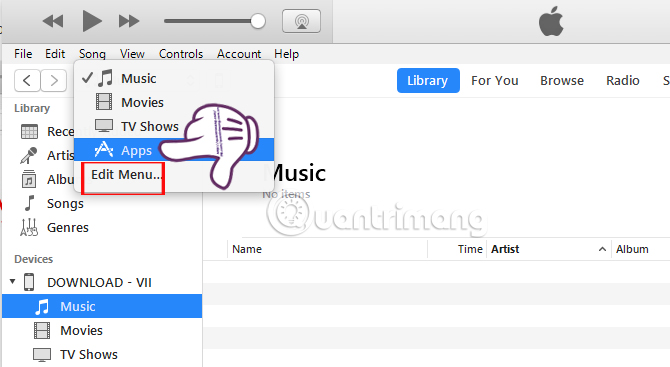
Bước 3:
Tiếp đến bạn hãy nhấn vào mục Apps in App Store.
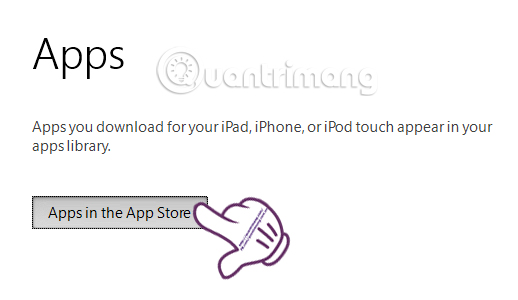
Bước 4:
Sang giao diện App Store, chúng ta nhập tên ứng dụng hoặc trò chơi muốn tải trên iTunes xuống thiết bị iPhone.
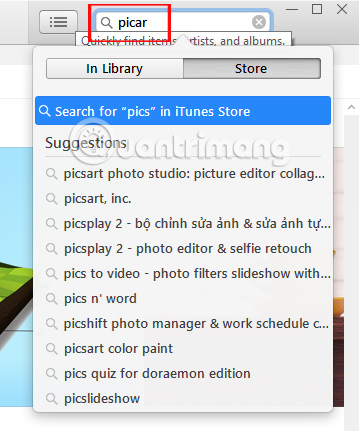
Bước 5:
Sau khi đã tìm đúng ứng dụng hoặc game muốn tải xuống iPhone từ iTunes, bạn chỉ cần nhấn chữ Get. Ở giao diện này bạn chọn đúng thiết bị mình đang sử dụng iPhone hoặc iPad nhé.
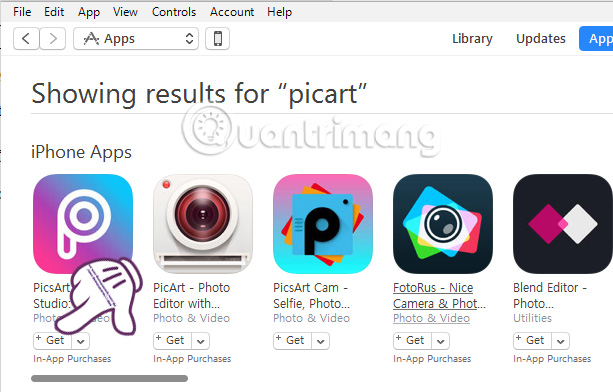
Xuất hiện giao diện đăng nhập mật khẩu Apple ID. Bạn hãy nhập đúng tài khoản, rồi nhấn Buy để có thể tài ứng dụng về iTunes.
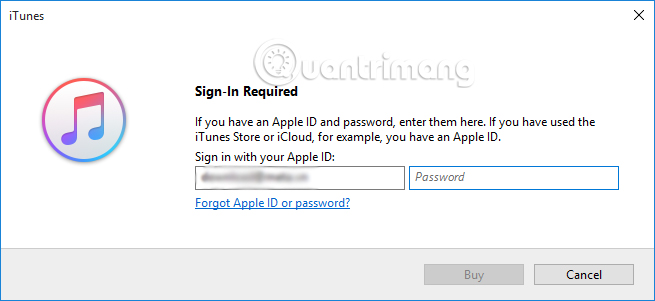
Bước 6:
Tiếp đến bạn nhấn chọn vào biểu tượng iPhone/iPad trên giao diện iTunes.
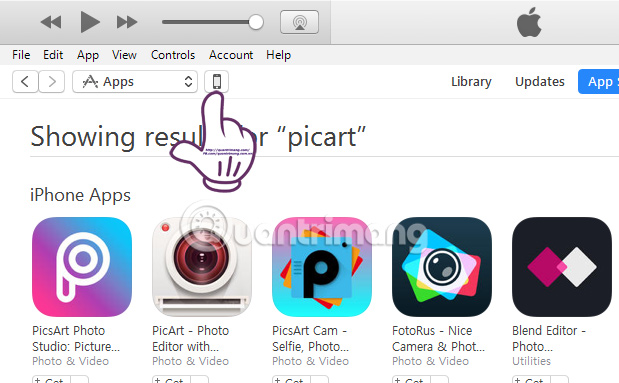
Bước 7:
Chúng ta chờ ứng dụng tải xuống iTunes, sau đó tại danh sách menu bên trái bạn chọn mục Apps. Xuất hiện các ứng dụng, trò chơi mà chúng ta đã tải xuống iTunes. Nhấn Install để cài ứng dụng cho iPhone.
Hoặc chúng ta có thể kéo ứng dụng vào Home screen ở bên cạnh giao diện.
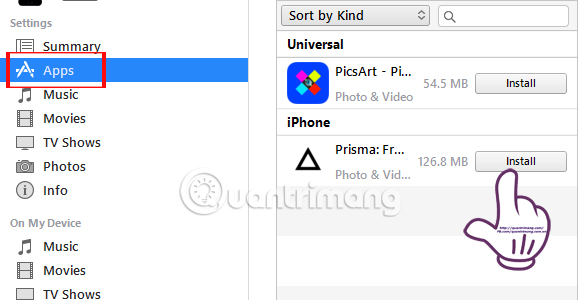
Bước 8:
Tiếp đến bạn nhấn Apply ở bên dưới để tiến hành cài đặt ứng dụng, trò chơi vào thiết bị iPhone là xong nhé.
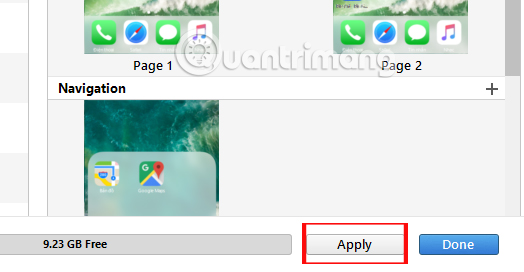
Trên đây là 2 cách hướng dẫn người dùng có thể tải ứng dụng cho thiết bị iPhone và iPad, trực tiếp trên App Store hoặc thông qua iTunes. Tùy theo từng trường hợp mà chúng ta lựa chọn sử dụng 1 trong 2 cách trên để tải ứng dụng trên iPhone/iPad nhé.
 Công nghệ
Công nghệ  AI
AI  Windows
Windows  iPhone
iPhone  Android
Android  Học IT
Học IT  Download
Download  Tiện ích
Tiện ích  Khoa học
Khoa học  Game
Game  Làng CN
Làng CN  Ứng dụng
Ứng dụng 


















 Linux
Linux  Đồng hồ thông minh
Đồng hồ thông minh  macOS
macOS  Chụp ảnh - Quay phim
Chụp ảnh - Quay phim  Thủ thuật SEO
Thủ thuật SEO  Phần cứng
Phần cứng  Kiến thức cơ bản
Kiến thức cơ bản  Lập trình
Lập trình  Dịch vụ công trực tuyến
Dịch vụ công trực tuyến  Dịch vụ nhà mạng
Dịch vụ nhà mạng  Quiz công nghệ
Quiz công nghệ  Microsoft Word 2016
Microsoft Word 2016  Microsoft Word 2013
Microsoft Word 2013  Microsoft Word 2007
Microsoft Word 2007  Microsoft Excel 2019
Microsoft Excel 2019  Microsoft Excel 2016
Microsoft Excel 2016  Microsoft PowerPoint 2019
Microsoft PowerPoint 2019  Google Sheets
Google Sheets  Học Photoshop
Học Photoshop  Lập trình Scratch
Lập trình Scratch  Bootstrap
Bootstrap  Năng suất
Năng suất  Game - Trò chơi
Game - Trò chơi  Hệ thống
Hệ thống  Thiết kế & Đồ họa
Thiết kế & Đồ họa  Internet
Internet  Bảo mật, Antivirus
Bảo mật, Antivirus  Doanh nghiệp
Doanh nghiệp  Ảnh & Video
Ảnh & Video  Giải trí & Âm nhạc
Giải trí & Âm nhạc  Mạng xã hội
Mạng xã hội  Lập trình
Lập trình  Giáo dục - Học tập
Giáo dục - Học tập  Lối sống
Lối sống  Tài chính & Mua sắm
Tài chính & Mua sắm  AI Trí tuệ nhân tạo
AI Trí tuệ nhân tạo  ChatGPT
ChatGPT  Gemini
Gemini  Điện máy
Điện máy  Tivi
Tivi  Tủ lạnh
Tủ lạnh  Điều hòa
Điều hòa  Máy giặt
Máy giặt  Cuộc sống
Cuộc sống  TOP
TOP  Kỹ năng
Kỹ năng  Món ngon mỗi ngày
Món ngon mỗi ngày  Nuôi dạy con
Nuôi dạy con  Mẹo vặt
Mẹo vặt  Phim ảnh, Truyện
Phim ảnh, Truyện  Làm đẹp
Làm đẹp  DIY - Handmade
DIY - Handmade  Du lịch
Du lịch  Quà tặng
Quà tặng  Giải trí
Giải trí  Là gì?
Là gì?  Nhà đẹp
Nhà đẹp  Giáng sinh - Noel
Giáng sinh - Noel  Hướng dẫn
Hướng dẫn  Ô tô, Xe máy
Ô tô, Xe máy  Tấn công mạng
Tấn công mạng  Chuyện công nghệ
Chuyện công nghệ  Công nghệ mới
Công nghệ mới  Trí tuệ Thiên tài
Trí tuệ Thiên tài